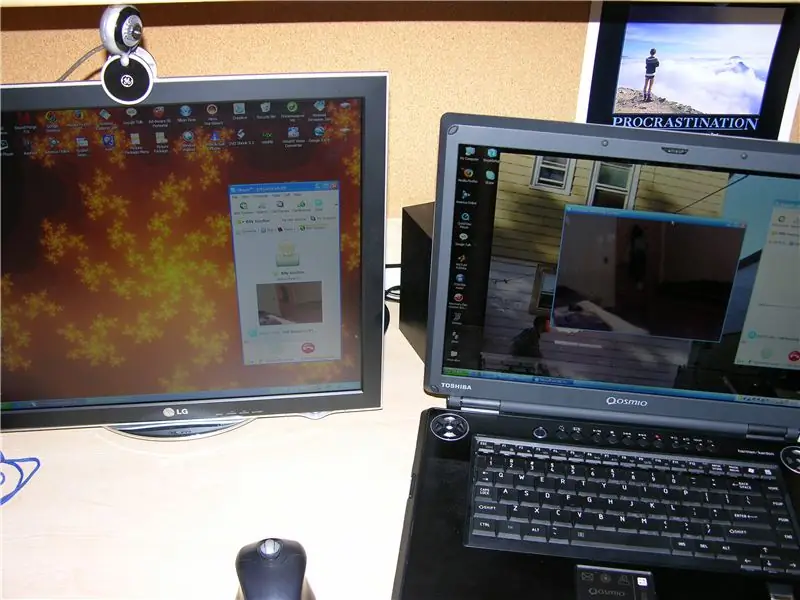
Përmbajtje:
- Autor John Day [email protected].
- Public 2024-01-30 12:29.
- E modifikuara e fundit 2025-01-23 15:10.
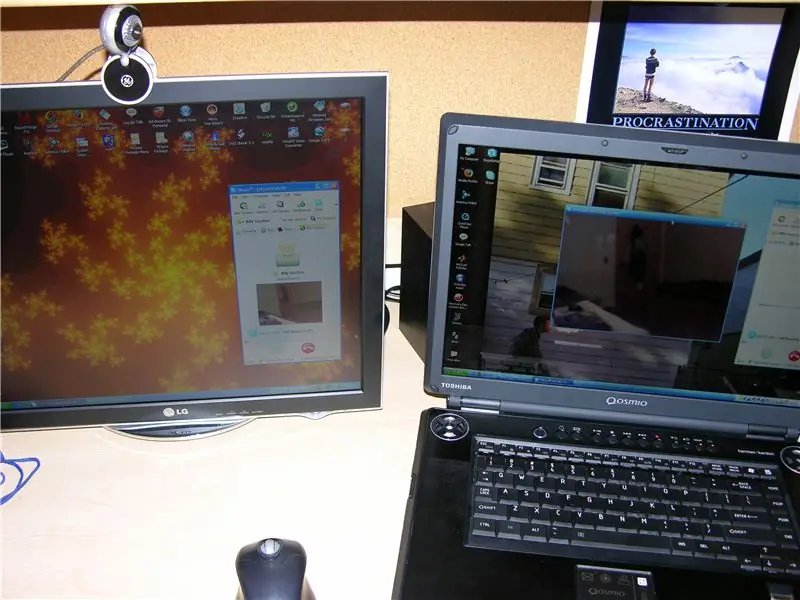
…………………………………………………………………………………………………………………………………………………………….
Tani që jam në një konvikt duhet të jem më i kujdesshëm me pasuritë e mia. Mendova se do të ishte mirë nëse do të kishte një mënyrë të lehtë për të përdorur kamerën time të internetit për të parë dhomën time kur nuk jam përreth. Gjeta një forum në internet që përmban udhëzimet që do të përdor tani, dhe shtova disa këshilla të dobishme.
Hapi 1: Shkarkoni Skype

Ju duhet të shkarkoni 2 kopje të skype, një në kompjuter me kamerën në internet në dhomën tuaj, dhe një tjetër në çfarëdo sistemi që do të përdorni për të parë videon. Kam përdorur laptopin tim për të hyrë në kamerë, dhe meqenëse e gjithë shkolla ime është një pikë e nxehtë gjigande pa tel, unë mund të shikoj dhomën time në laptopin tim nga klasa e matematikës.
Krijoni 2 llogari të veçanta për secilin kompjuter.
Hapi 2: Ndryshoni cilësimet
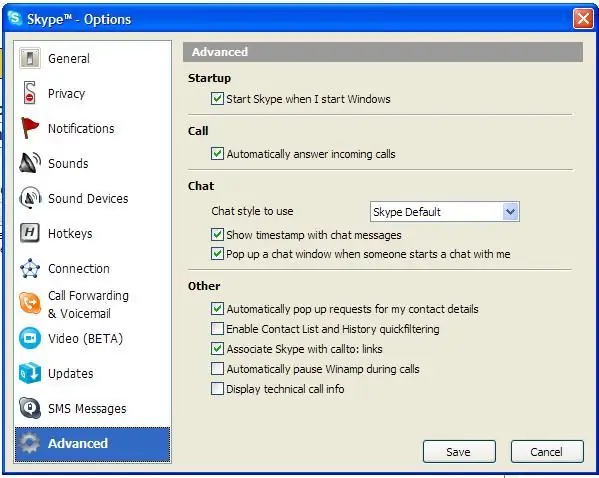
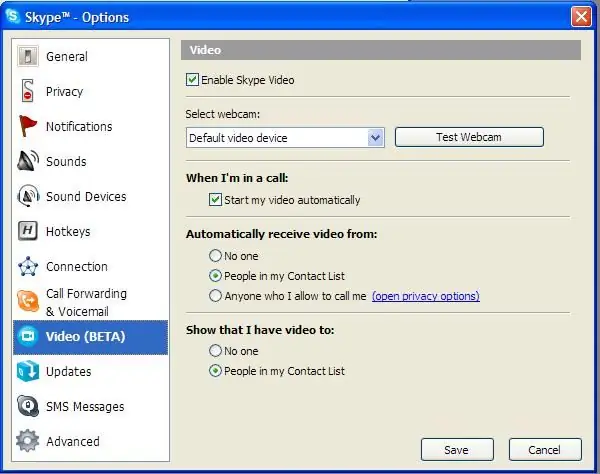
Në kompjuterin me kamerën në internet, duhet të shkoni te mjetet> opsionet> të avancuara> dhe të çaktivizoni automatikisht përgjigjen e thirrjeve që vijnë.
pastaj mjetet> opsionet> video> kontrolloni fillimin e videos automatikisht dhe vetëm nga njerëzit në listën time të kontakteve. Në kompjuterin që do të përdorni për të regjistruar, hapur llogarinë skype dhe thirrni llogarinë në kompjuter me kamerën në internet. Në kompjuterin me kamerën e uebit ruani telefonuesin në kontaktet.
Hapi 3: Maskimi i LED -it të Webcam


Meqenëse shumica e kamerave në internet kanë një LED që tregon kur janë ndezur, ju do të dëshironi ta mbuloni atë. Mund të jetë po aq e lehtë sa të mbushësh një copë letër të zezë mbi të, ose thjesht të vizatosh mbi të me një mprehtë.
Për shkak se mprehja do ta mbante plastikën, unë mbusha një copë të vogël pëlhure mbi të dhe e njomja me bojë të zezë. Ajo u mbajt dhe tani drita është bllokuar plotësisht.
Hapi 4: Produkti Përfundimtar
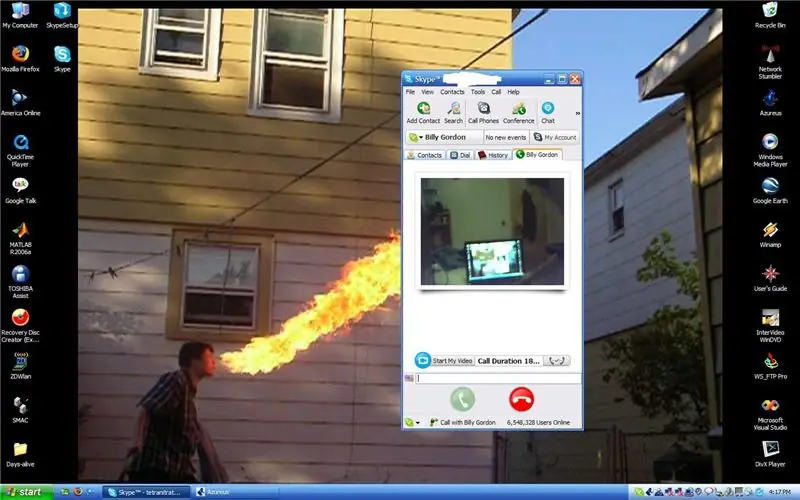
Në foto ju mund të shihni videon në dritaren e skype në laptopin tim. Tani mund të kontrolloj dhomën time edhe kur kthehem në Queens.
Recommended:
Siguria kibernetike-fizike e parkimit të zgjuar dhe kontrollit të trafikut: 6 hapa

Siguria Kiber-Fizike e Parkimit të Zgjuar dhe Kontrollit të Trafikut: Interneti po rritet me miliarda pajisje duke përfshirë makina, sensorë, kompjuterë, serverë, frigoriferë, pajisje celulare dhe shumë më tepër me një ritëm të paparë. Kjo prezanton rreziqe dhe dobësi të shumta në infrastrukturë, funksionimin e një
Siguria në shtëpi: 4 hapa

Siguria në shtëpi: Imazhet e mësipërme tregojnë modelet e hershme të asaj që po mendoja të bëja për projektin
Siguria me Arduino: Atecc608a: 7 hapa

Siguri me Arduino: Atecc608a: Tema Përshëndetje të gjithëve! Ky është artikulli im i parë i udhëzimeve, kështu që shpresoj se do të jetë interesant për të gjithë ju. Në këtë artikull, unë do t'ju shpjegoj se si të përdorni një mikro çip të quajtur " ATECC608A " që ofrojnë mjete të shumta sigurie. Ky çip ka
Siguria Së pari: 6 hapa

Ky projekt është bërë nga dy studentë të Qendrës Ndërdisiplinore në Herzliya, Izrael, si projekt përfundimtar i kurseve IoT. Projekti është krijuar për njerëzit që ndajnë makinën e tyre me një shofer të ri dhe kanë frikë për sigurinë e veturës (dhe për t
ESP8266 - Fole e kontrolluar me kohë dhe në distancë (Siguria e të moshuarve): 6 hapa

ESP8266 - Fole e kontrolluar me kohë dhe me telekomandë (Siguria e të moshuarve): INFORMACION: Ky asamble është një kontroll kundër mbinxehjes, zjarrit dhe aksidenteve në rast të harrimit të pajisjeve të lidhura (kryesisht nga të moshuarit me Alzheimer). Pasi të aktivizohet butoni, priza merr 110/220 VAC për 5 minuta (një tjetër
